Word 2013中怎样使用修订功能,各位伙伴们了解怎么操作的吗?本篇教程为大伙带来的文章就讲述Word
2013中使用修订功能的操作教程,对此感兴趣的用户一同去下文看看吧!
Word 2013中使用修订功能的操作教程

我们先启动word2013,新建一文档。

然后我们单击“审阅”选项卡,然后单击“修订”组中的“修订”(选中状态),如下图所示。

接着我们在文档中删除日期“2014-01-11”,然后输入“付出才有收获”。

这时我们单击左侧的竖线。

现在效果如下图所示,然后保存文档。

修改完后,把文档交给原作者。原作者打开文档,单击左侧有竖线,显示出修订内容。鼠标放在修订后的内容上会显示修订的作者、时间及修改的内容等。

这时候,可以选择“接受”或“拒绝”修订内容。单击修订的内容,然后单击“审阅”选项卡下“更改”组中的“接受”或“拒绝”。

例如都选择“接受”,效果如下图所示。
注意:左侧的竖线消失了。
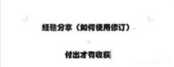
相信各位看完了上文所述的Word 2013中使用修订功能的详细操作流程,大家应该都学会了吧!
本文来自投稿,不代表闪电博客-科普知识-常识技巧网立场,如若转载,请注明出处http://www.tuosiweiyingxiao.cn/post/262886.html
免责声明:本文仅代表文章作者的个人观点,与本站无关。其原创性、真实性以及文中陈述文字和内容未经本站证实,对本文以及其中全部或者部分内容文字的真实性、完整性和原创性本站不作任何保证或承诺,请读者仅作参考,并自行核实相关内容。如有侵权联系删除邮箱1922629339@qq.com,我们将按你的要求删除










